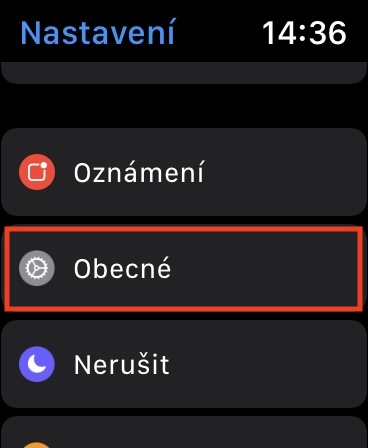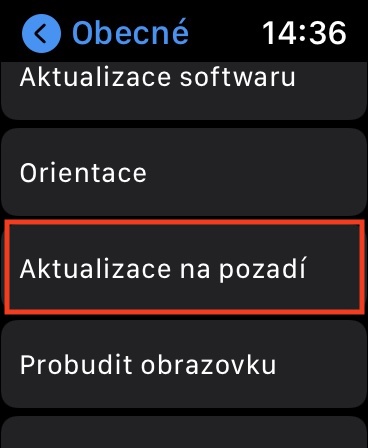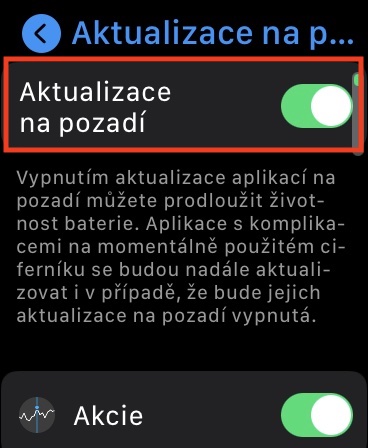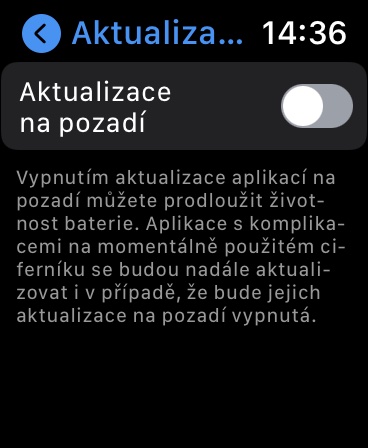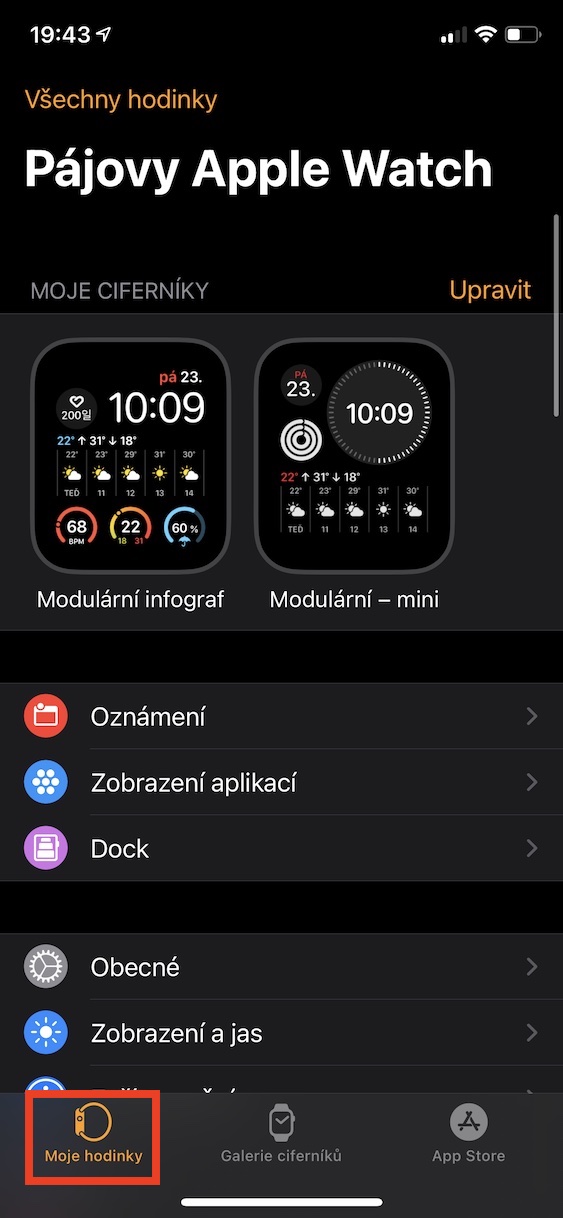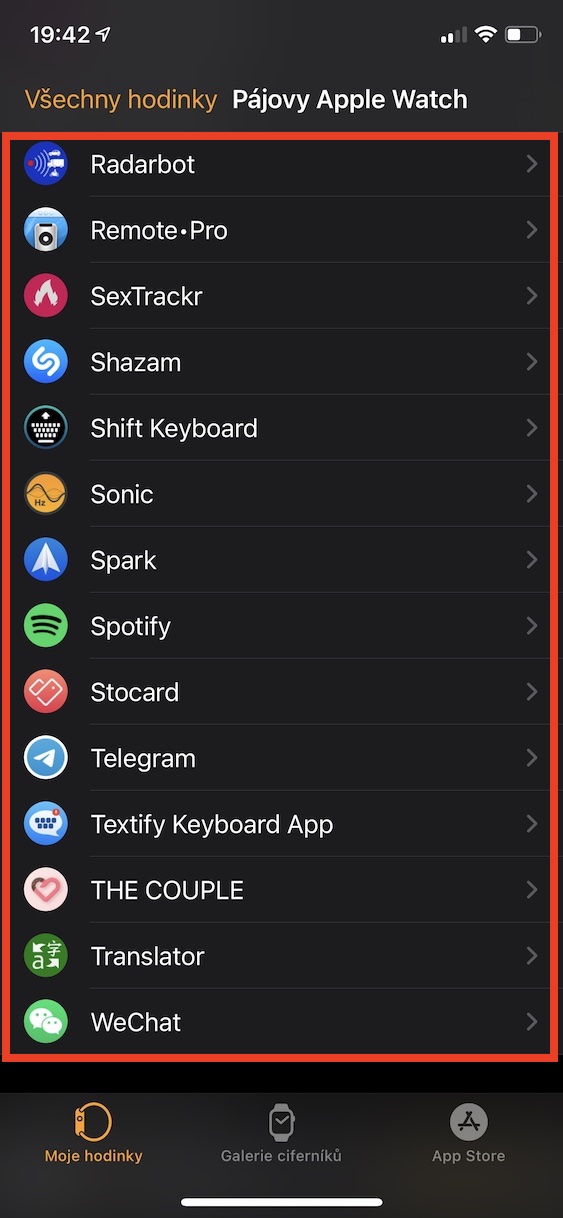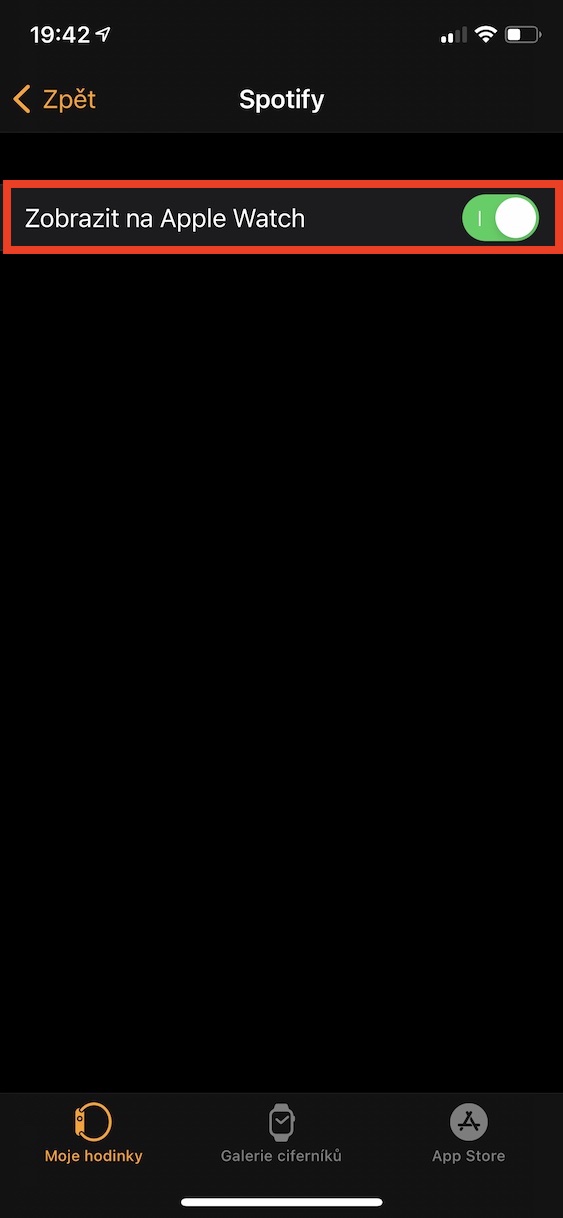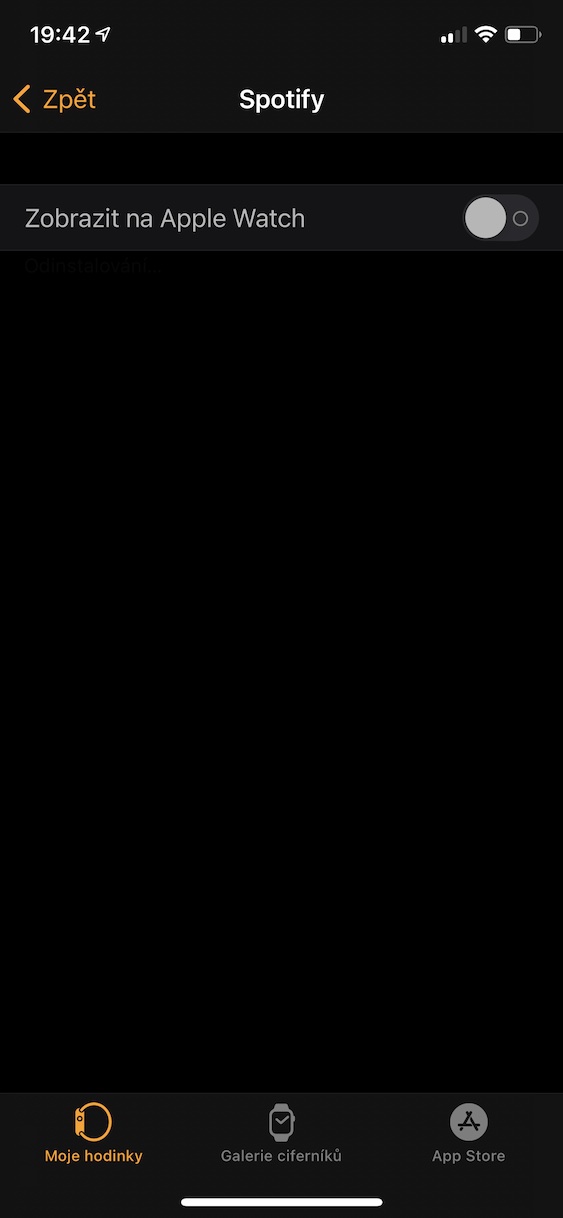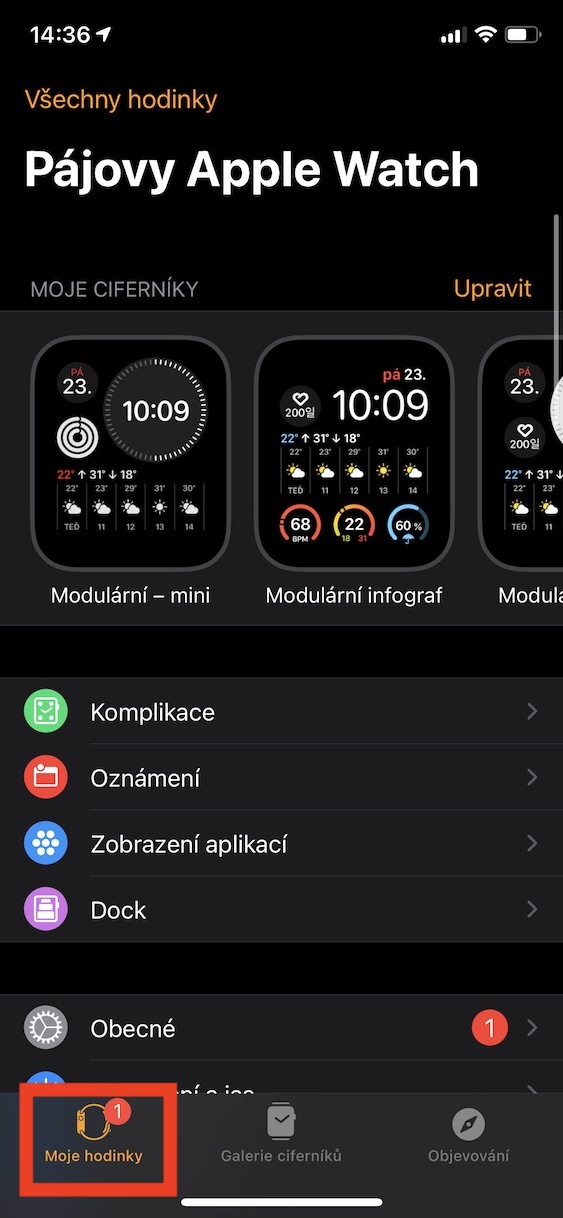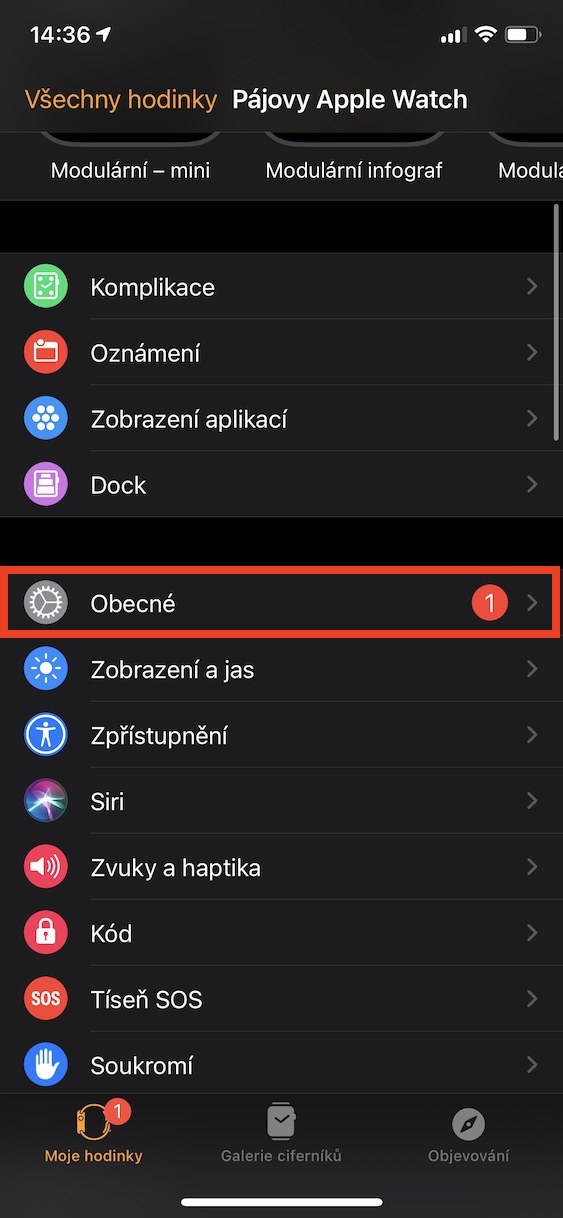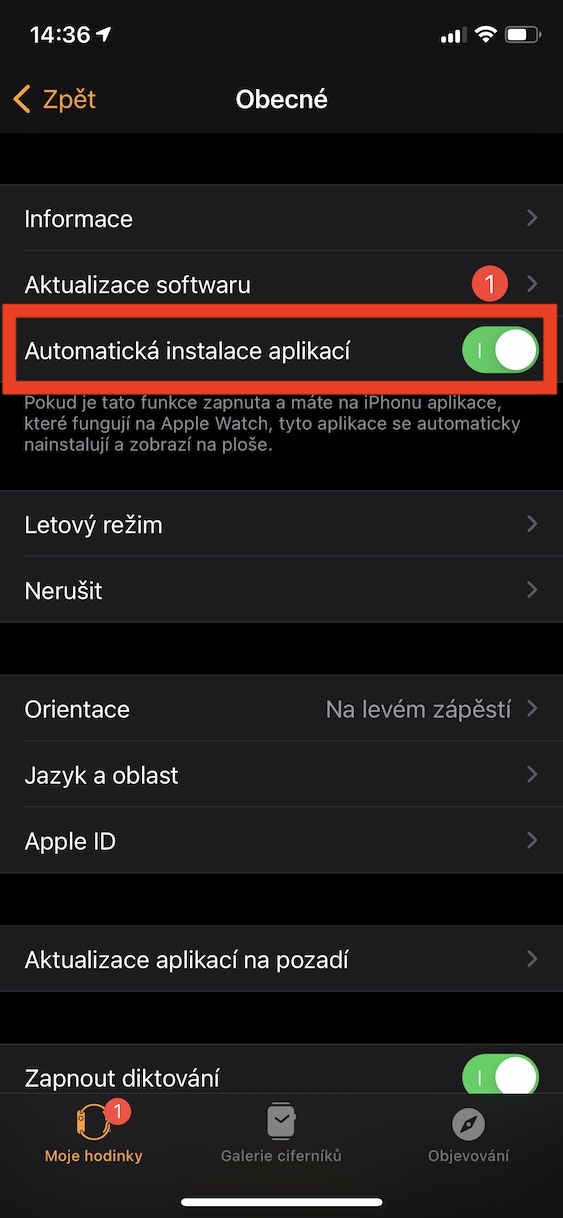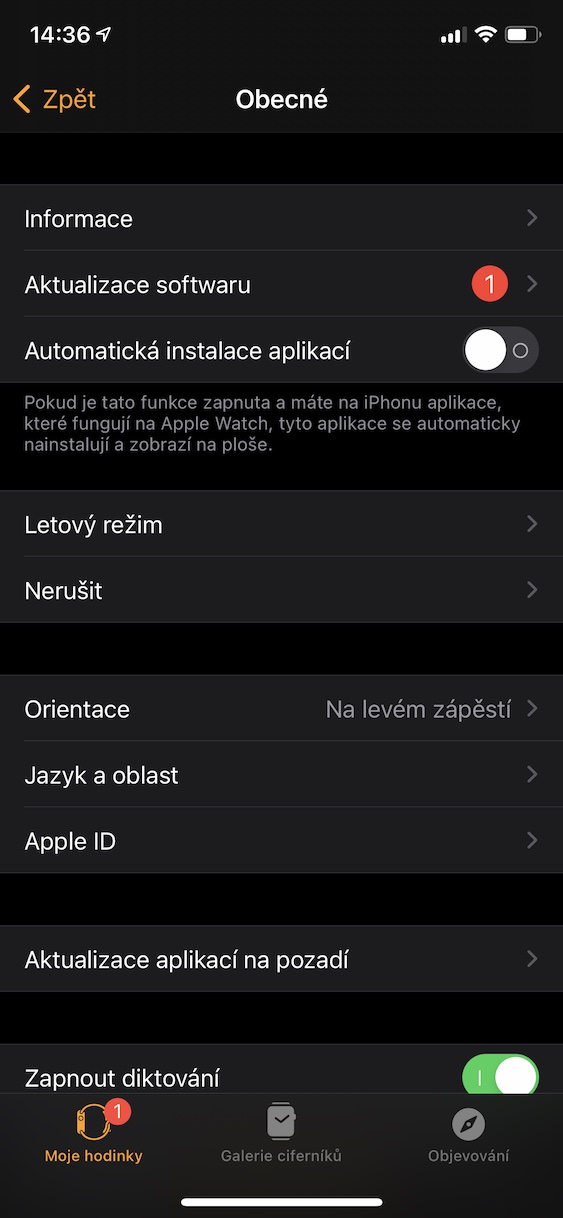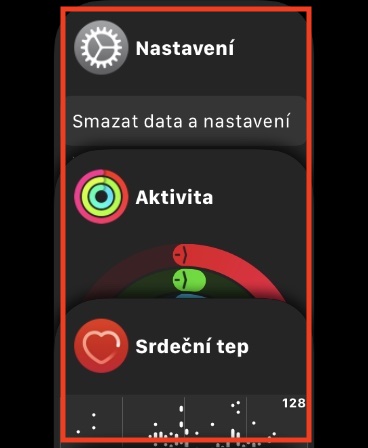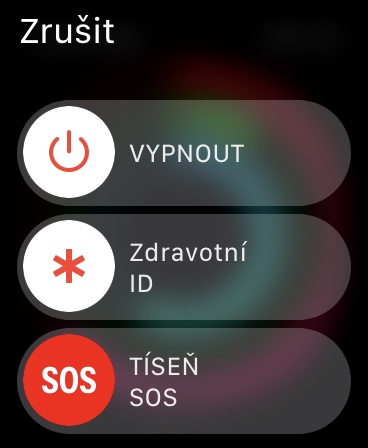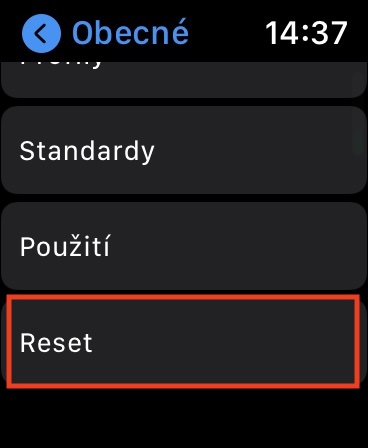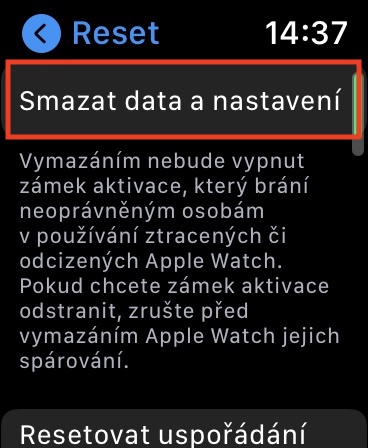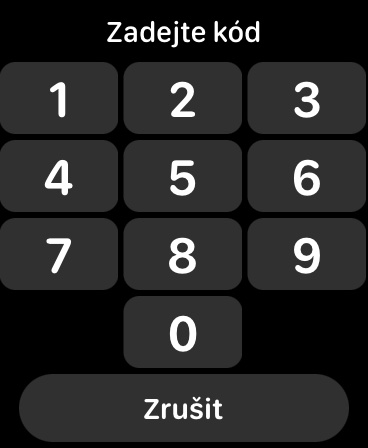Omezení aktualizací na pozadí
Většina aplikací v dnešní době aktualizuje na pozadí svůj obsah. Pokud tedy otevřete například aplikaci na počasí, zobrazí se vám aktuální předpověď počasí, pokud otevřete aplikaci sociální sítě, zobrazí se poslední příspěvky apod. Vzhledem k tomu, že se jedná o akci na pozadí, tak dochází k využívání hardwaru, což může hlavně u starších hodinek vést ke zpomalení systému. Proto se pro zvýšení výdrže hodí aktualizace na pozadí omezit. Učinit tak můžete v Nastavení → Obecné → Aktualizace na pozadí. Buď lze funkci úplně vypnout, anebo omezit jen pro některé aplikace.
Vypnutí efektů a animací
Při používání Apple Watch, potažmo systému watchOS, si můžete všimnout různých efektů a animací. Díky nim vypadá systém dobře, jedná se každopádně o úkon, který potřebuje výkon hardwaru, což může vést ze zpomalení systému. Pro okamžité zrychlení lze tedy efekty a animace vypnout, což bych doporučil všem vlastníkům starších jablečných hodinek. Vypnutí provedete v Nastavení → Zpřístupnění → Omezit pohyb, kde přepínačem aktivujte možnost Omezit pohyb.
Odstranění nepotřebných aplikací
Aby vaše jablečné hodinky fungovaly dle očekávání a nezasekávaly se, tak je nutné, abyste měli v úložišti dostatek volného místa. Místo v úložišti mohou zabírat především aplikace, o čemž se můžete přesvědčit také v Nastavení → Obecné → Úložiště. Pokud byste následně chtěli nepotřebné aplikace odstranit, tak stačí přejít na iPhonu do aplikace Watch, kde přejděte do Moje hodinky a dole konkrétní aplikaci rozklikněte. Poté podle typu aplikace klepněte na Smazat aplikaci na Apple Watch nebo deaktivujte Zobrazovat na Apple Watch. Ve výchozím nastavení se navíc instalují na Apple Watch automaticky aplikace, které stáhnete na iPhone, což lze deaktivovat v Moje hodinky → Obecné, kde vypněte Automatická instalace aplikací.
Vypínání nepoužívaných aplikací
Na iPhonu můžete aplikace vypínat skrze přepínač aplikací, což se hodí především tehdy, pokud nějaká aplikace zamrzne. Z hlediska zvýšení výkonu nemá na iPhonu vypínání aplikací smysl. Na Apple Watch je tomu ale jinak a hlavně na starších modelech můžete vypnutím nepoužívaných aplikací výrazně zrychlit systém watchOS. Pokud byste chtěli aplikaci vypnout, tak se do ní prvně přesuňte, a poté podržte boční tlačítko, až se objeví obrazovka s posuvníky. Pak už jen podržte digitální korunku do té doby, až dojde ke skrytí obrazovky. Tímto jste úspěšně aplikaci ukončili.
Smazání dat a nastavení
Jestliže vám ke zrychlení nepomohl ani jeden z uvedených tipů, tak můžete vaše Apple Watch ještě resetovat, tedy smazat jejich data a nastavení. Zatímco na iPhonu se jedná o velkou akci, u jablečných hodinek tomu tak není, jelikož se většina dat zrcadlí právě z iPhonu, takže o ně nepřijdete. Celý proces smazání dat a nastavení Apple Watch trvá jen pár minut a provedete jej tak, že přejdete do Nastavení → Obecné → Reset. Zde už jen klepněte na Smazat data a nastavení, následně se autorizujte a akci potvrďte. Následně vyčkejte na dokončení smazání, a poté Apple Watch znovu spárujte s iPhonem.